折腾了一天多终于弄成功了!!!为了避免有需要的小伙伴们以后再踩坑,一定要总结下来自己的经验,分享给大家!最近推免在即,时间有限,就不注重格式了,先把整个流程和需要注意的地方写清楚~奥对了,大家一定要知道,Citespace是免费的!到官网下载正版就可以!好了,进入正题↓
首先,明确最容易出问题的几个地方:
- jre(Java Runtime Environment,Java运行环境)的包下载之后,环境变量设置不对;
- 不知道怎么下载Citespace的安装包;
- 下载Citespace安装包之后不知道怎么运行。
一个一个问题来。
一、jre的下载及环境变量配置
①浏览器搜索“Citespace”,找到并打开官网(注意官网是全英文的,百度搜出来排名靠前的一般都是用钱砸出来的广告,往下找找)。
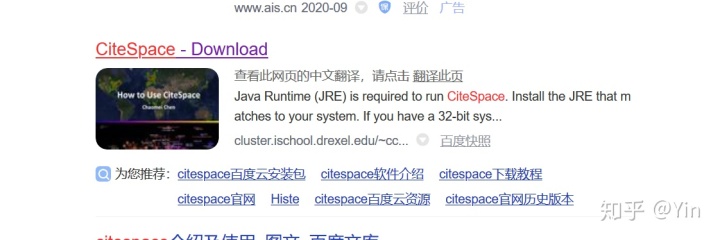
②打开官网的下载页面后,找到并点击“Download Java JRE 64-bit / Windows x64”(紫色字体),如下图。
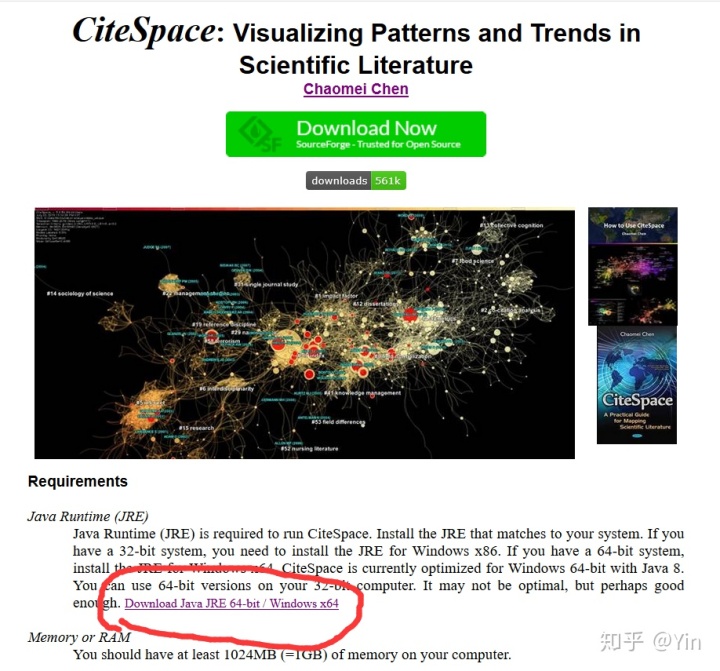
附链接:
Java SE Runtime Environment 8www.oracle.com③往下滑,会看到不同版本的jre文件,按照自己的电脑系统来选择下载即可。因为我的电脑是windows64位的,所以我下载了倒数第二个。
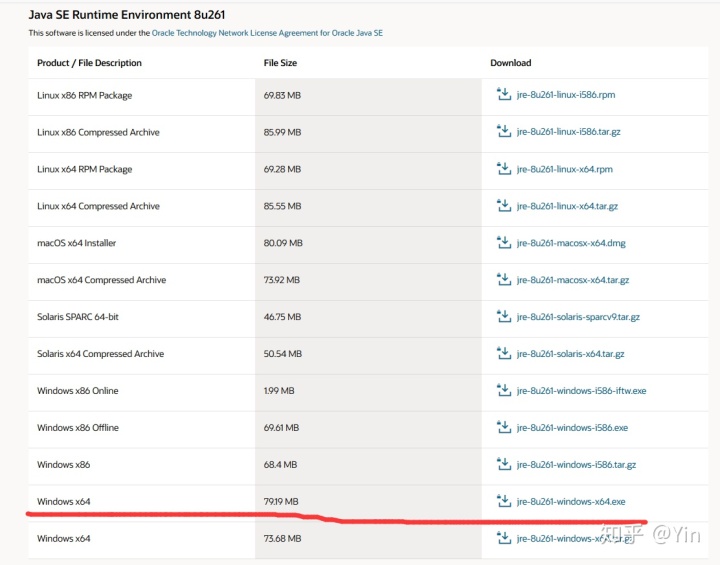
P.S. 如果不知道自己电脑的系统信息,可以右键单击“我的电脑/此电脑/...”,点击“属性”,来查看自己电脑的系统信息。
④下载完成之后,打开安装包所在的文件夹,双击安装包运行。默认安装到C盘,也可以更改目标文件夹到D盘。我为了之后配置环境变量的路径更清晰,更改了目标文件夹到D盘,新建了一个名为“java”的文件夹。(建议放到一个容易找到的地方,文件名最好设置成英文的。建议小白完全按照我的路径、命名来操作,减少失误。)
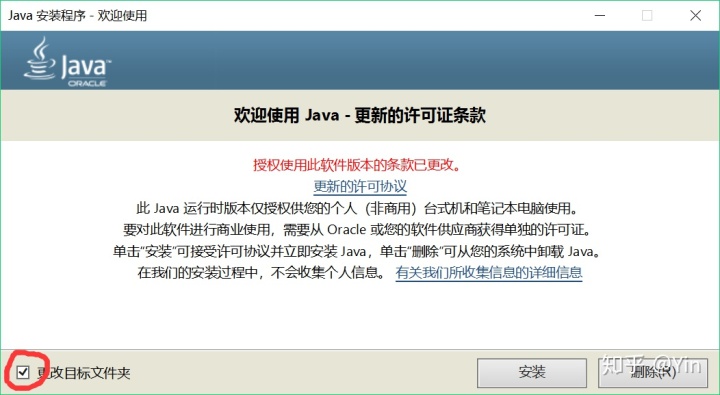

然后点击下一步,等待进度条完成就好了。
⑤重点来了!!!环境变量的配置!!!
首先右击“我的电脑/此电脑”,点击“属性”(前面查看自己电脑系统信息时提到过,一样的操作)。
接着点击左侧的“高级系统设置”。
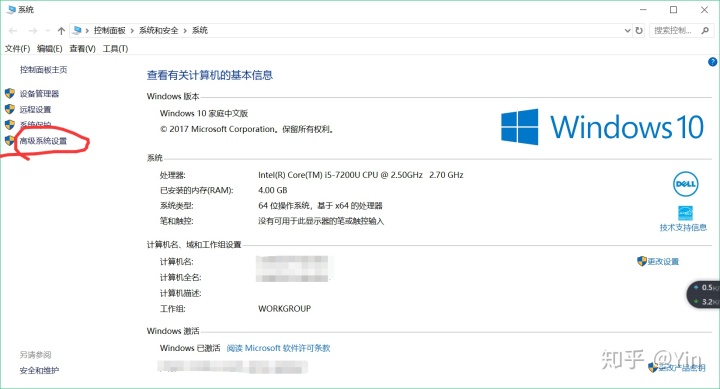
再点击右下角的“环境变量”。
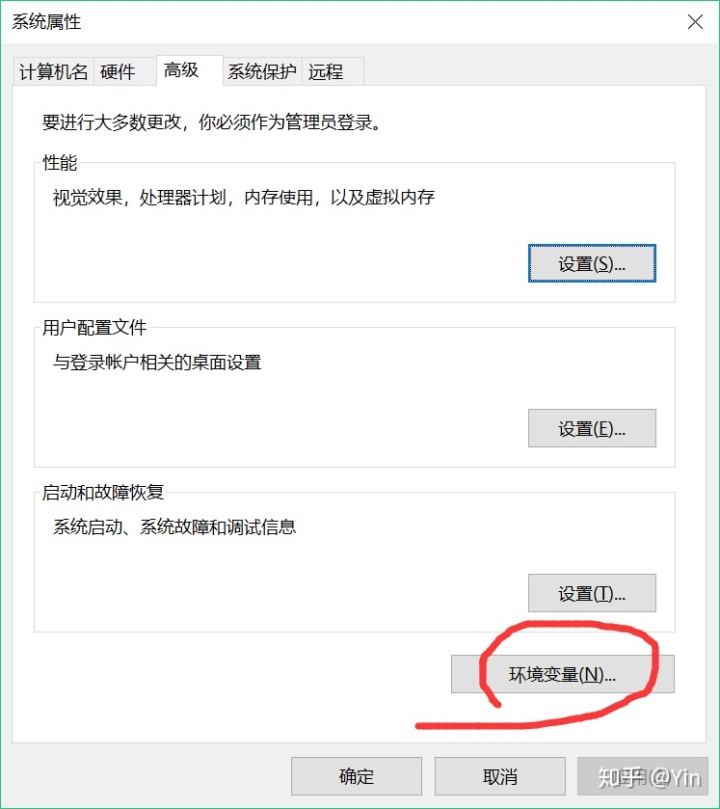
最后进入“环境变量”界面,分为“用户变量”和“系统变量”。接下来,我们需要对“系统变量”进行配置。(下图是我已经配置好之后的界面,我会一一说清楚怎么配置。)
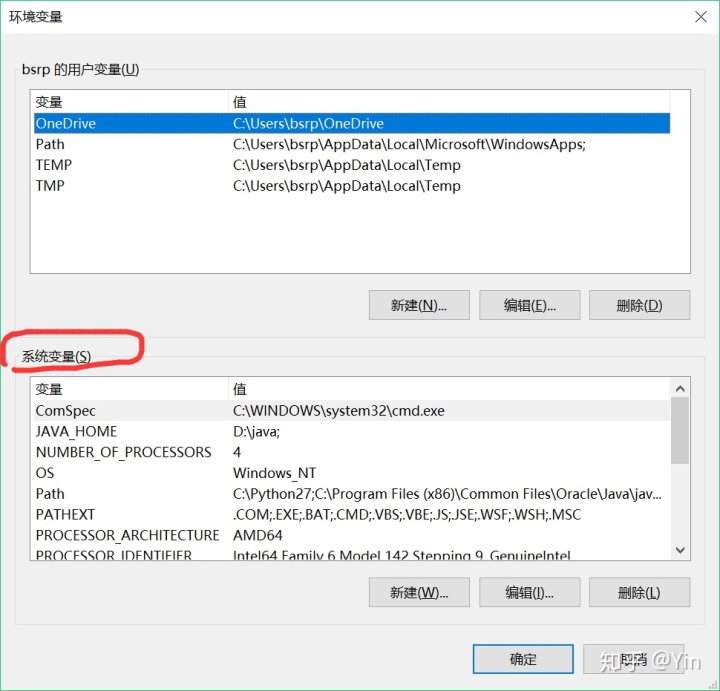
第一步,打开jre安装的目标文件夹,点击地址栏,复制路径。
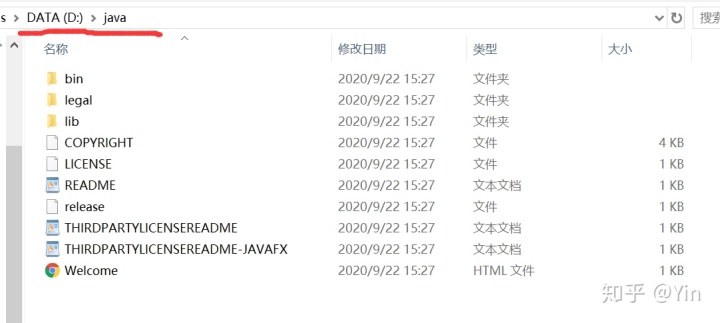
第二步,在“系统变量”栏下点击“新建”,新建一个变量,变量名为“JAVA_HOME”,变量值为jre安装的目标文件夹的地址(上一步复制了,这里粘贴即可)。点击“确定”。

第三步,找到“系统变量”栏中的“Path”变量,选中后,点击“编辑”。
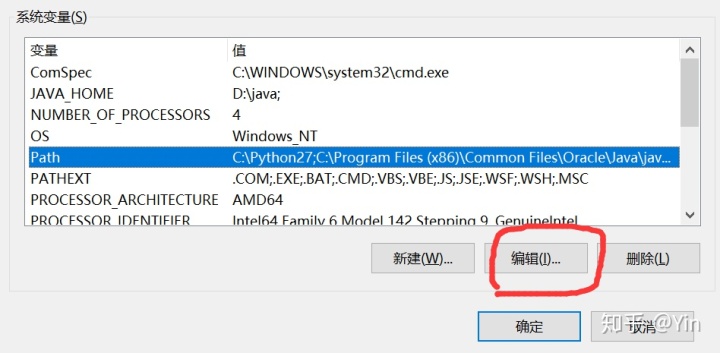
第四步,点击“编辑环境变量”窗口右侧的“新建”,打开jre安装包目录下的“lib”文件夹,复制地址栏的路径,粘贴到新出来的框框里。点击“确定”。
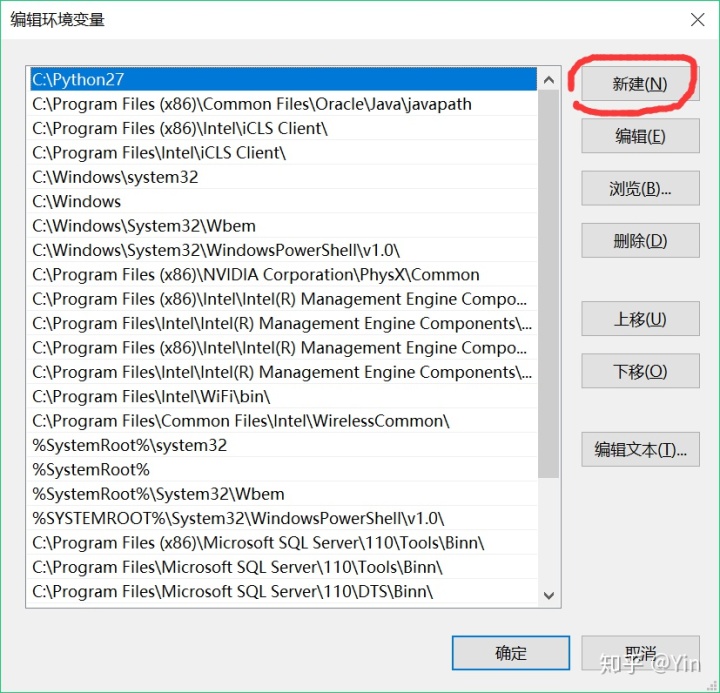
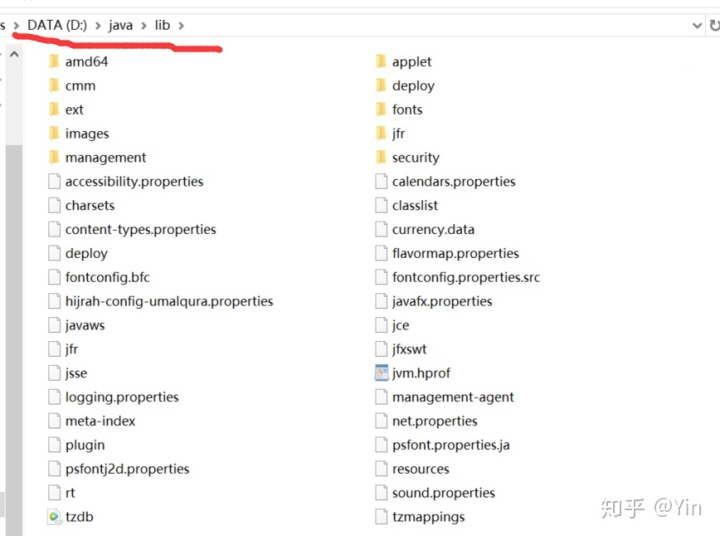
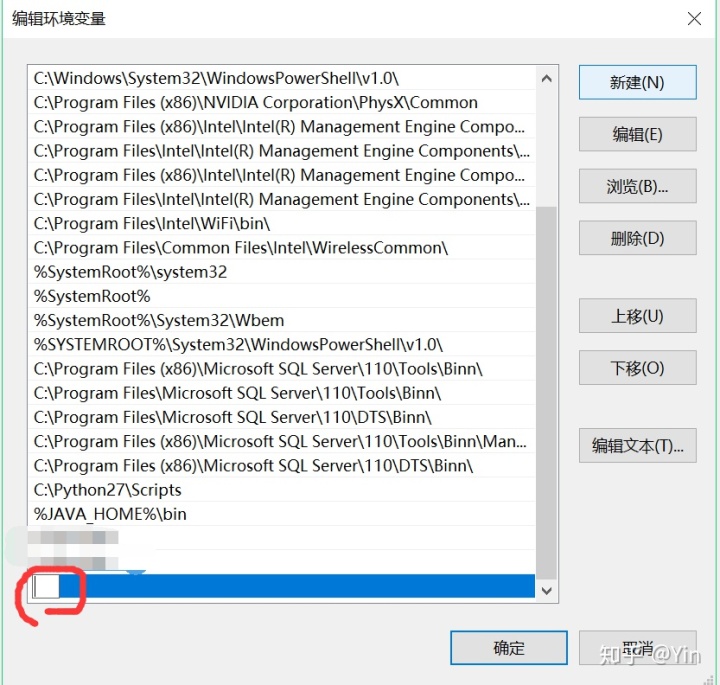
再点击“新建”,这次打开打开jre安装包目录下的“bin”文件夹,复制地址栏的路径,粘贴到新出来的框框里。点击“确定”。
这一步完成之后如图所示。最下面是新添加的两行路径。
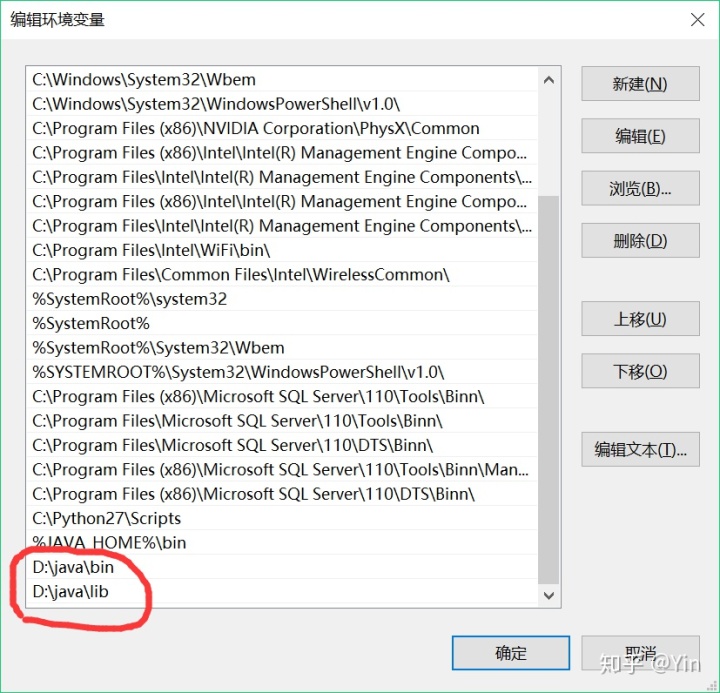
然后一路点“确定”就好啦。
第五步,操作完成了当然还要检验一下啦!在运行里搜一下“cmd”,打开“命令提示符”,输入“java”,然后回车。如果出现下面的界面,就是配置成功啦!如果不是,那就是中有哪里出问题了,再返回去一步一步对照着找找。
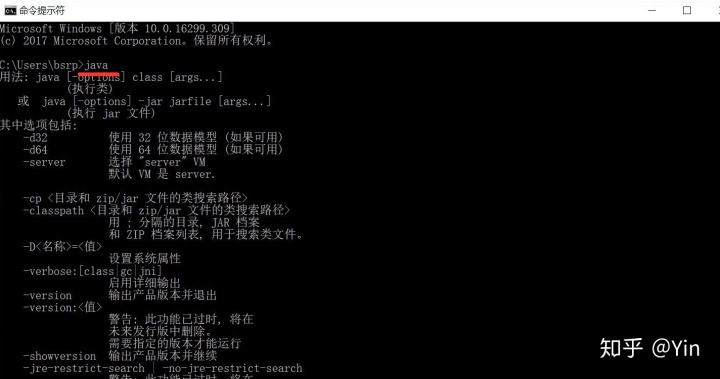
二、Citespace安装包的下载。
第一步,打开Citespace官网的下载页面,点击绿色图标“Download Now”,跳转至新页面。
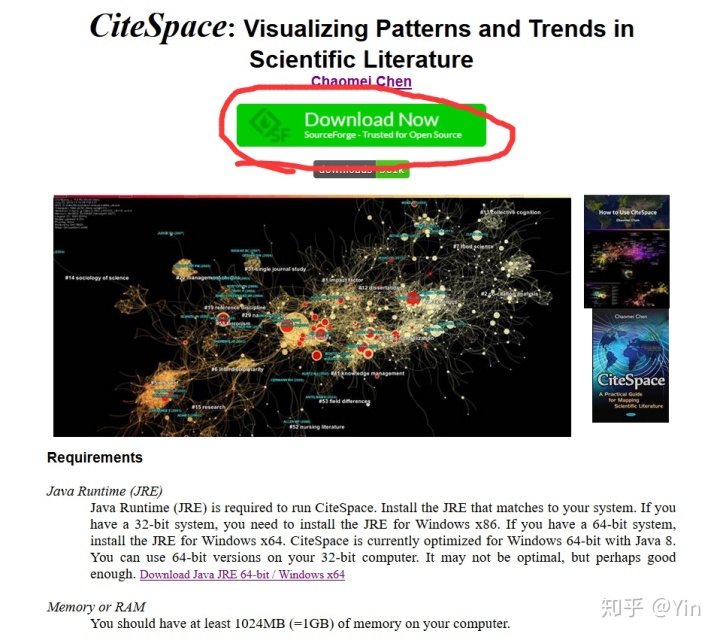
注意!!!新页面自动链接跳出来的exe文件不要下载!直接下载这个默认的exe文件之后打不开citespace的,亲测数遍(哭泣)!点击“取消”即可。
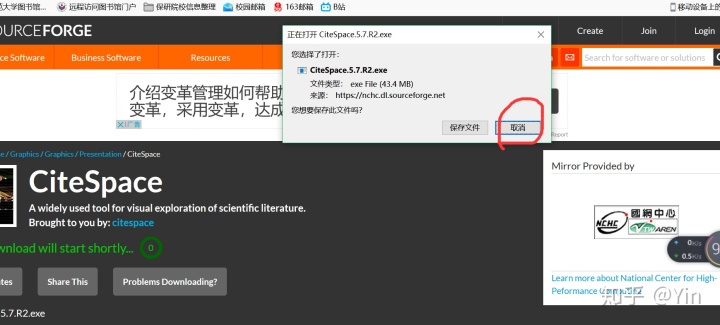
第二步,在新页面的右上角搜索框内输入“citespace”,点击搜索框下方显示的链接。进入新页面。如图所示。
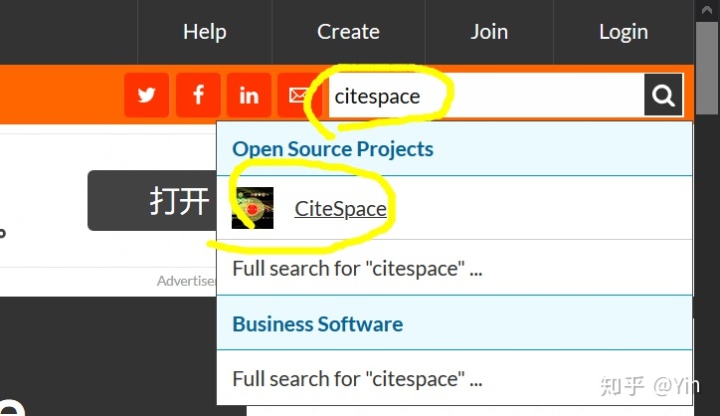
第三步,点击新页面的“Files”项,并点击下方的最新版本安装包。如图所示。
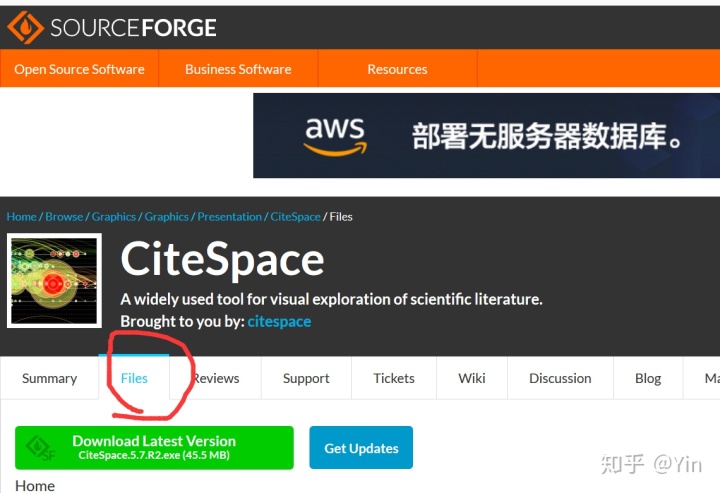
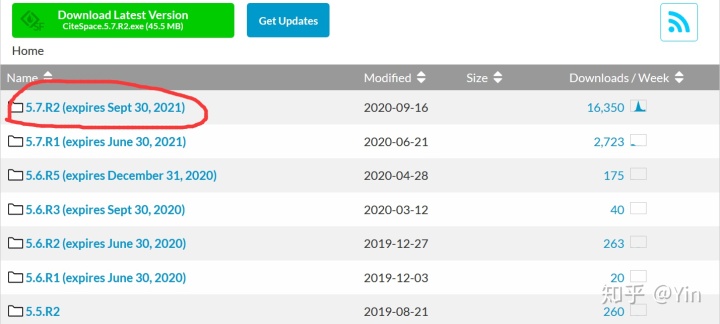
第四步,点击文件名最后是“7z”的安装包!一定要选这个,不然解压什么的很容易出问题。下载下来。这样就下载成功啦!(附百度网盘提取链接)
链接:https://pan.baidu.com/s/1T-2eWFVVrEpLDOFcW9iC-g
提取码:7g5w
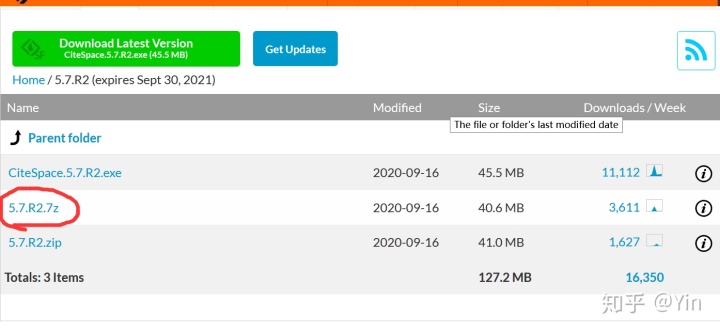
三、Citespace的运行。
第一步,打开安装包所在的文件夹,右键解压下载成功的压缩包。打开解压后的文件夹,双击“StartCiteSpace_Windows”文件夹,如图所示。

第二步,在弹出的界面中输入“2”(就是在中文地区),等待几秒,点击弹出的页面最下方的“agree”,即可使用CiteSpace啦!
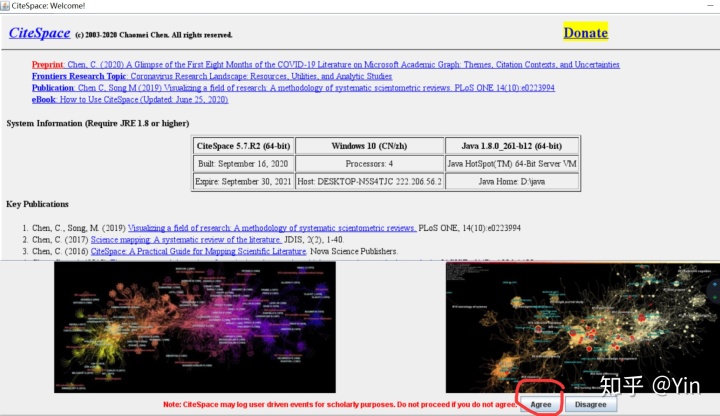
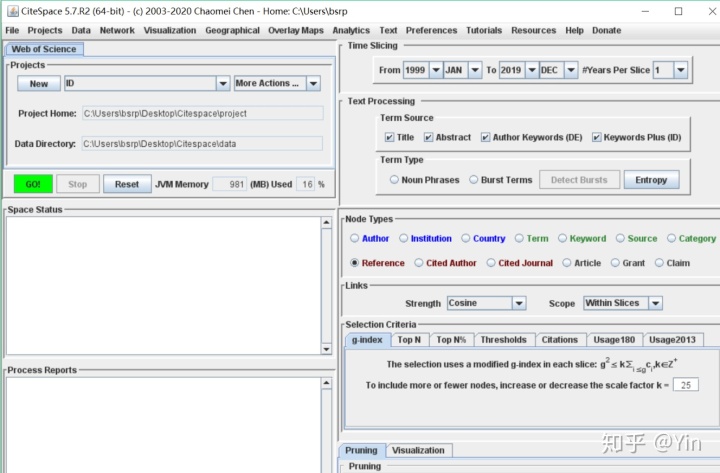
至此,CiteSpace的下载和安装教程就完成啦!
后期有时间 再更新CiteSpace的使用教程~






 本文提供了一份详细的Citespace安装教程,包括jre环境变量配置、Citespace安装包下载及软件运行步骤,帮助读者顺利安装并使用Citespace进行文献分析。
本文提供了一份详细的Citespace安装教程,包括jre环境变量配置、Citespace安装包下载及软件运行步骤,帮助读者顺利安装并使用Citespace进行文献分析。
















 1398
1398

 被折叠的 条评论
为什么被折叠?
被折叠的 条评论
为什么被折叠?








